يقوم عنصر واجهة مستخدم "طباعة" بتوصيل تطبيق الويب مع خدمة طباعة للسماح بطباعة الخريطة الحاليّة.
تكوين عنصر واجهة مستخدم "طباعة"
يمكن تعيين عنصر واجهة المستخدم لفتحه تلقائيًا عند بدء تشغيل التطبيق. لتمكين هذه الميزة، انقر على زر فتح عنصر واجهة المستخدم تلقائيًا عند تشغيل التطبيق  في عنصر واجهة المستخدم، والذي يتحول إلى الأخضر الداكن.
في عنصر واجهة المستخدم، والذي يتحول إلى الأخضر الداكن.
- قم بتحويم مؤشر الماوس على عنصر واجهة المستخدم، ثم انقر على زر تكوين عنصر واجهة المستخدم
 لفتح مربع حوار خصائص التكوين.
لفتح مربع حوار خصائص التكوين. - PDF (مرجع جغرافي)
- PNG32
- PNG8
- JPG
- GIF
- EPS
- SVG
- SVGZ
- A3 أفقي
- A3 عمودي
- A4 أفقي
- A4 عمودي
- حرف ANSI A أفقي
- حرف ANSI A عمودي
- صحيفة مصغرة ANSI B أفقي
- صحيفة مصغرة ANSI B عمودي
- MAP_ONLY
- انقر على موافق لحفظ التكوين وإغلاق النافذة.
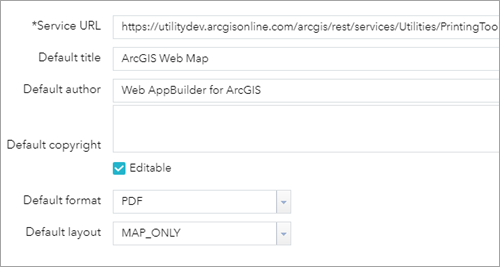
عنوان URL للخدمة يكون لخدمة طباعة ArcGIS Enterprise أو ArcGIS Online افتراضيًا، مثل المثال التالي: .https://webadaptorhost.domain.com/webadaptorname/rest/services/Utilities/PrintingTools/GPServer/Export%20Web%20Map%20Task
يمكنك استخدام خدمة بديلة لتوفير تخطيطات مخصصة. راجع موضوع البرنامج التعليمي: نشر خدمات إضافية للطباعة للحصول على تعليمات نشر خدمة طباعة الويب الخاصة بك. بالنسبة لخدمة الطباعة للعمل مع عنصر واجهة مستخدم "الطباعة"، يجب عليك تعيين معلمة وضع التنفيذ على متزامن.
يتم إرسال خصائص العنوان الافتراضي، والمؤلف الافتراضي، وحقوق النسخ الافتراضية مباشرةً إلى خدمة الطباعة لعرضها في التخطيط المطبوع. قم بإلغاء التأشير على خيار "قابل للتحرير" إذا كان غير مسموح بتجاوز معلومات حقوق النسخ.
تلميح:
يتم تجاهل هذه الخصائص إذا تم تعيين التخطيط الافتراضي إلى MAP_ONLY.
يتحكم التنسيق الافتراضي في التنسيق المحدد مُسبقًا في قائمة الخيارات في عنصر واجهة مستخدم "طباعة". لديك الخيارات التالية:
يتحكم التخطيط الافتراضي في التخطيط المُحدد مُسبقًا في قائمة الخيارات في عنصر واجهة مستخدم "طباعة". فيما يلي الخيارات الافتراضية المتوفرة في خدمة ArcGIS Online (قد توفر الخدمة المخصصة لك قيمًا إضافية):
استخدام عنصر واجهة مستخدم "طباعة"
- انقر على أيقونة الطباعة لفتح عنصر واجهة مستخدم الطباعة.
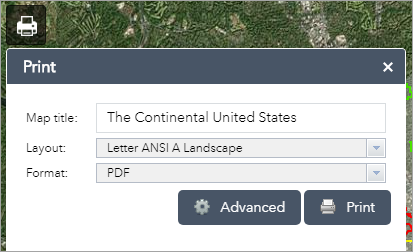
- اكتب عنوانًا للخريطة في المربع النصي عنوان الخريطة.
- حدد التخطيط الطباعي و التنسيق القابل للتطبيق للخريطة التي تم تصديرها.
ملاحظة:
يقوم تنسيق MAP_ONLY بطباعة الخريطة فقط التي تقوم بحذف أي معلومات هامشية من المخرجات.
ملاحظة:
قد لا يطبع عنصر واجهة مستخدم طباعة وسيلة إيضاح الطبقات باستخدام الأنماط الجديدة، مثل الخريطة الحرارية من تحديث إبريل 2015 لـ ArcGIS Online، وهو أمر معروف.
- انقر على مُتقدم لفتح قائمة بخيارات طباعة متقدمة.

يقوم قسم مقياس رسم/نطاق الخريطة بتعريف الطريقة التي ستستخدم خدمة الطباعة لاحتساب النطاق المطبوع للخريطة. يتسبب حفظ مقياس الخريطة في احتفاظ الخريطة المطبوعة بمقياسها أثناء إعادة حساب المدى حول نقطة المركز الحالية. يتسبب حفظ نطاق الخريطة في ضبط القياس ليناسب نطاق الخريطة الحالي في الخريطة المطبوعة. يمكنك أيضًا فرض مقياس محدد عن طريق التأشير على خيار فرض مقياس وإدخال مقياس. انقر على الحالي لتعبئة القيمة مع مقياس الرسم الحالي للخريطة.
يتيح قسم البيانات التعريفية للتخطيط تجاوز القيم الافتراضية التي تم تعيينها بواسطة التكوين. أدخل قيم خصائص المؤلف وحقوق النسخ لتوفير المعلومات الحالية لخدمة الطباعة. قم بالتأشير على خانة اختيار تضمين مفتاح الخريطة لعرض مفتاح الخريطة على الخريطة المطبوعة.
ملاحظة:
يقوم عنصر واجهة استخدام الطباعة بدعم عناصر النص المخصص في خدمة الطباعة المنشورة في ArcGIS Server الإصدار 10.4. يتم عرض خيارات التخطيط استنادًا على بيانات القوالب التعريفية.
إذا تم تحديد تنسيق MAP_ONLY، يمكنك توفير أبعاد العرض والارتفاع بالبكسل. وإلا، فقد يتم تجاهل هذه القيم.
يتيح القسم جودة الطباعة بتحديث دقة الخريطة المطبوعة. قم بتوفير قيمة تم تحديثها لـ DPI (نقطة لكل بوصة) في المربع النصي.
ملاحظة:
يدعم عنصر واجهة المستخدم العنصر النصي المخصص كبيانات تعريفية للتخطيط الطباعي إذا تم تسمية المهم المخصصة باسم الحصول على معلومات قوالب التخطيط.
- بعد تعيين جميع الخيارات مع القيم القابلة للتطبيق، انقر على طباعة لتقديم كافة المعلومات إلى خدمة الطباعة.
يظهر شريط التقدم بجوار مهمة التنفيذ.
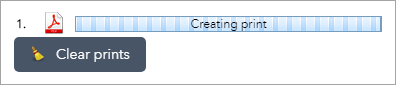
- عند اكتمال وظيفة الطباعة، يظهر رابط إلى مخرجات الطباعة. انقر على المهمة لفتح الملف في نافذة جديدة.

- انقر فوق مسح النسخ المطبوعة لمسح محفوظات الطباعة.
ملاحظة:
يعتمد تنسيق التاريخ والوقت في الطباعة على مكان وجود المستخدم.